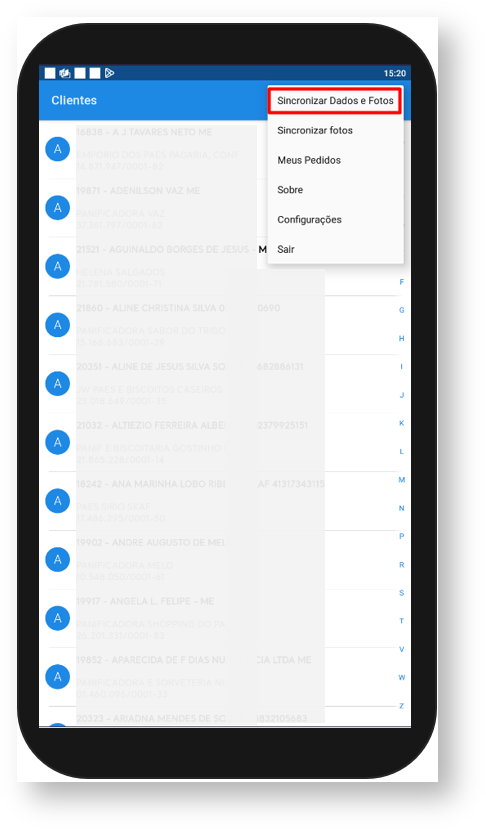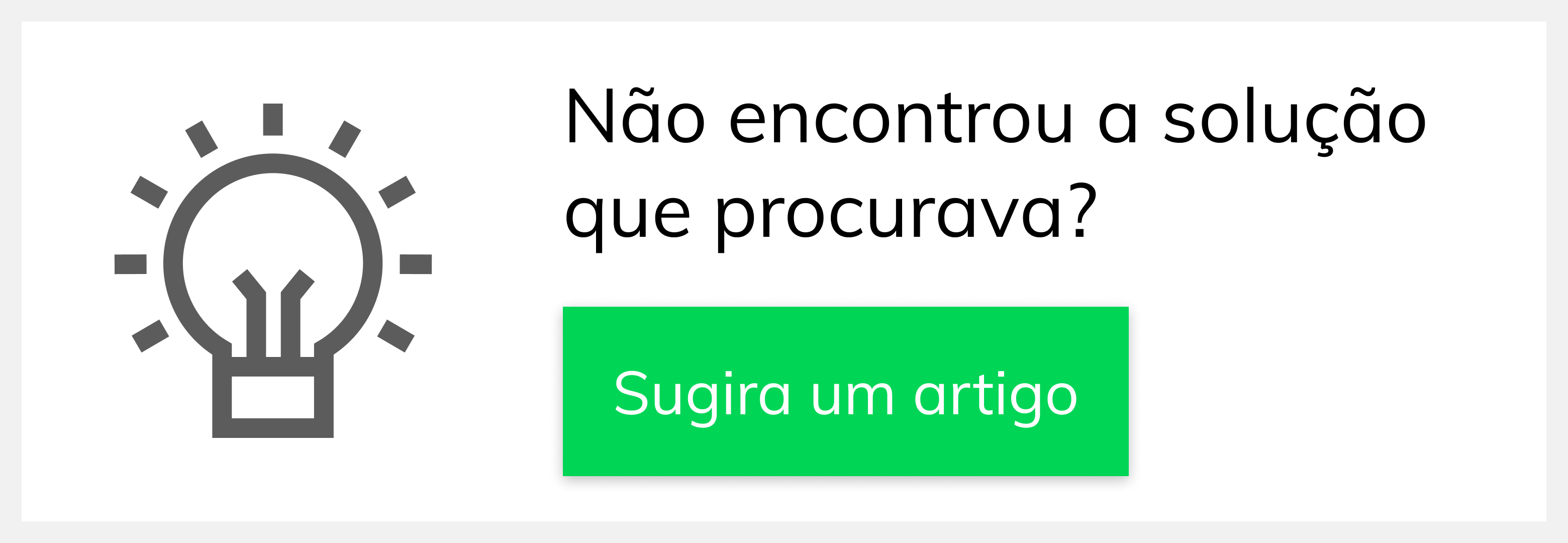Versions Compared
Key
- This line was added.
- This line was removed.
- Formatting was changed.
| Anchor | ||||
|---|---|---|---|---|
|
Produto: maxCatálogo
| Warning |
|---|
Para que o fluxo seja validado é necessário o cadastro do Múltiplo no ERP. |
1.0 Inserindo Item com múltiplo
1.1 Na página inicial do maxCatálogo na tela de Clientes>> selecione o cliente desejado, irá abrir na tela de destaques, selecione o item em Oferta ou clicando na opção Produtos que fica na barra inferior da tela.
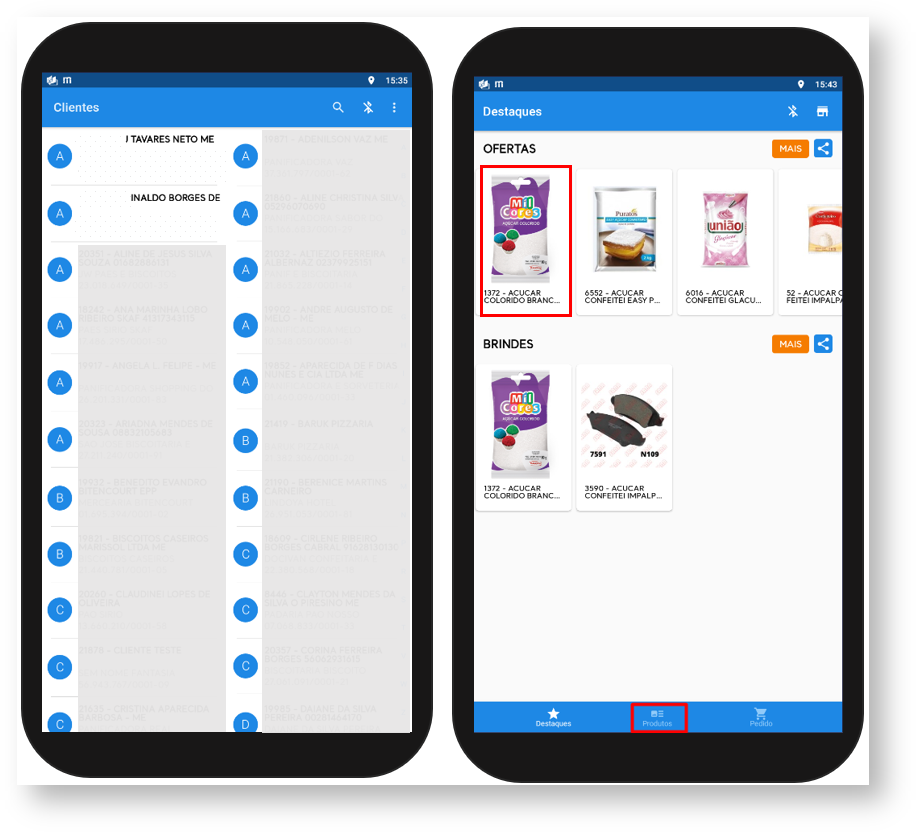
1.2 Ao selecionar o item no campo de quantidade ao clicar em + para inserir ou - para retirar será levado em consideração o múltiplo cadastrado no ERP, ou seja, se o múltiplo cadastrado for 10 ao inserir o item, ele será inserido de 10 em 10, ao ser retirado ele também será retirado de 10 em 10.
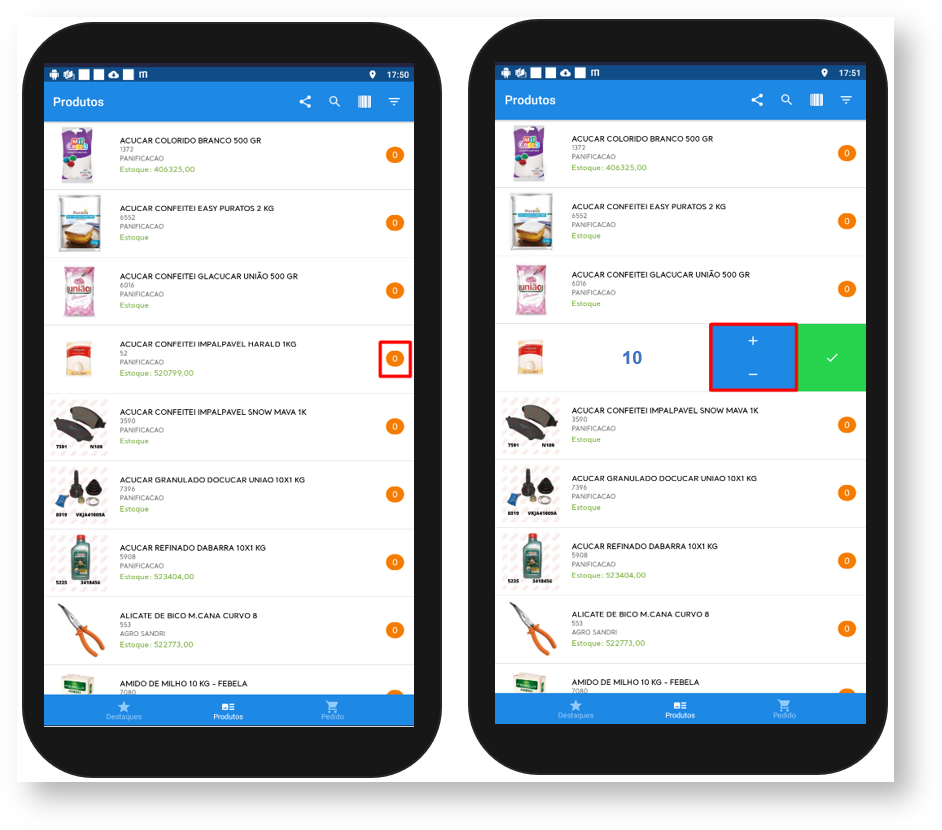
1.3Ainda de inserção do produto é possível passar para o próximo produto arrastando a tela para a direita ou voltar para o produto anterior arrastando para a esquerda.
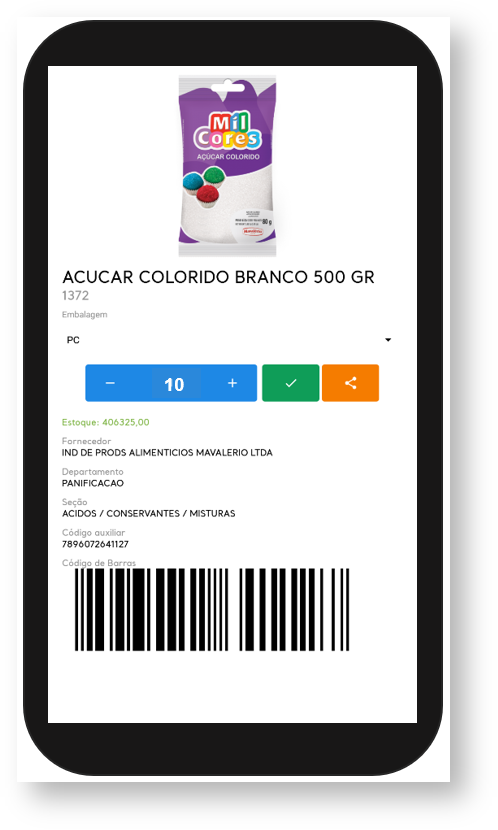 Image Modified
Image Modified
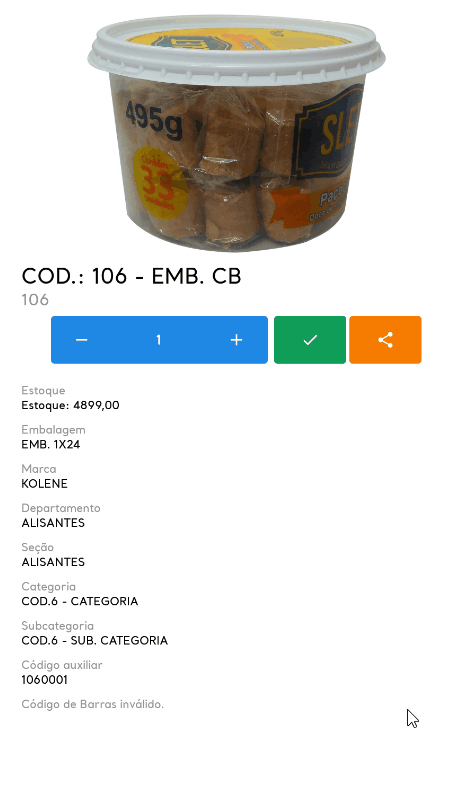 Image Added
Image Added
1.4 Ainda na tela de produtos clicando no ícone ![]() Image Added para refinar busca é possível Ordenar e filtrar os produtos por Departamento, Seção, Categoria, Sub categoria e Marca.
Image Added para refinar busca é possível Ordenar e filtrar os produtos por Departamento, Seção, Categoria, Sub categoria e Marca.
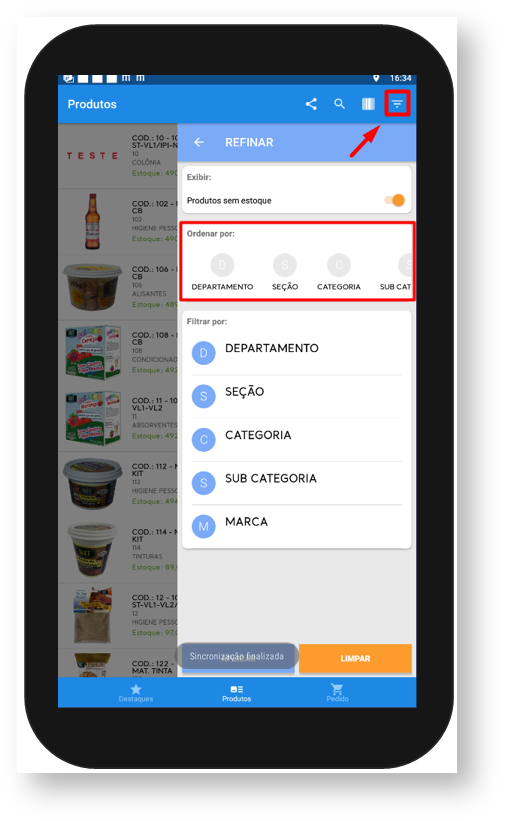 Image Added
Image Added
| Tip |
|---|
Para se certificar da validação das configurações realize a sincronização no maxCatálogo para atualizar as informações. Na tela inicial Clientes menu canto superior direito opção Sincronizar Dados e Fotos.
|
Artigos Relacionados
| Content by Label | ||||||||||||||||||
|---|---|---|---|---|---|---|---|---|---|---|---|---|---|---|---|---|---|---|
|
Artigo Revisado pelos Analistas Thiago Oliveira e Rafael Rodrigues.